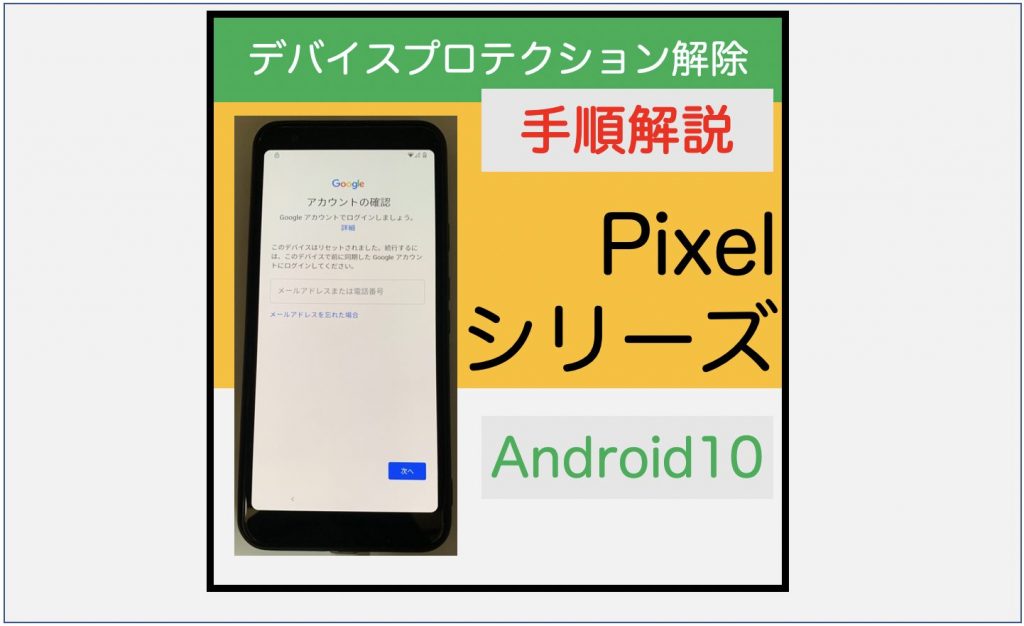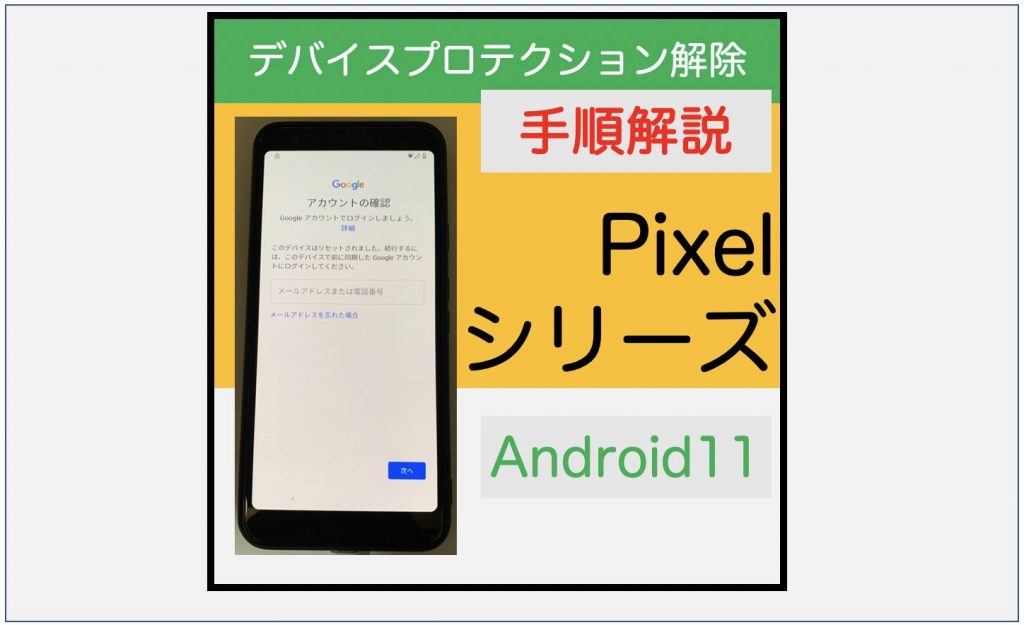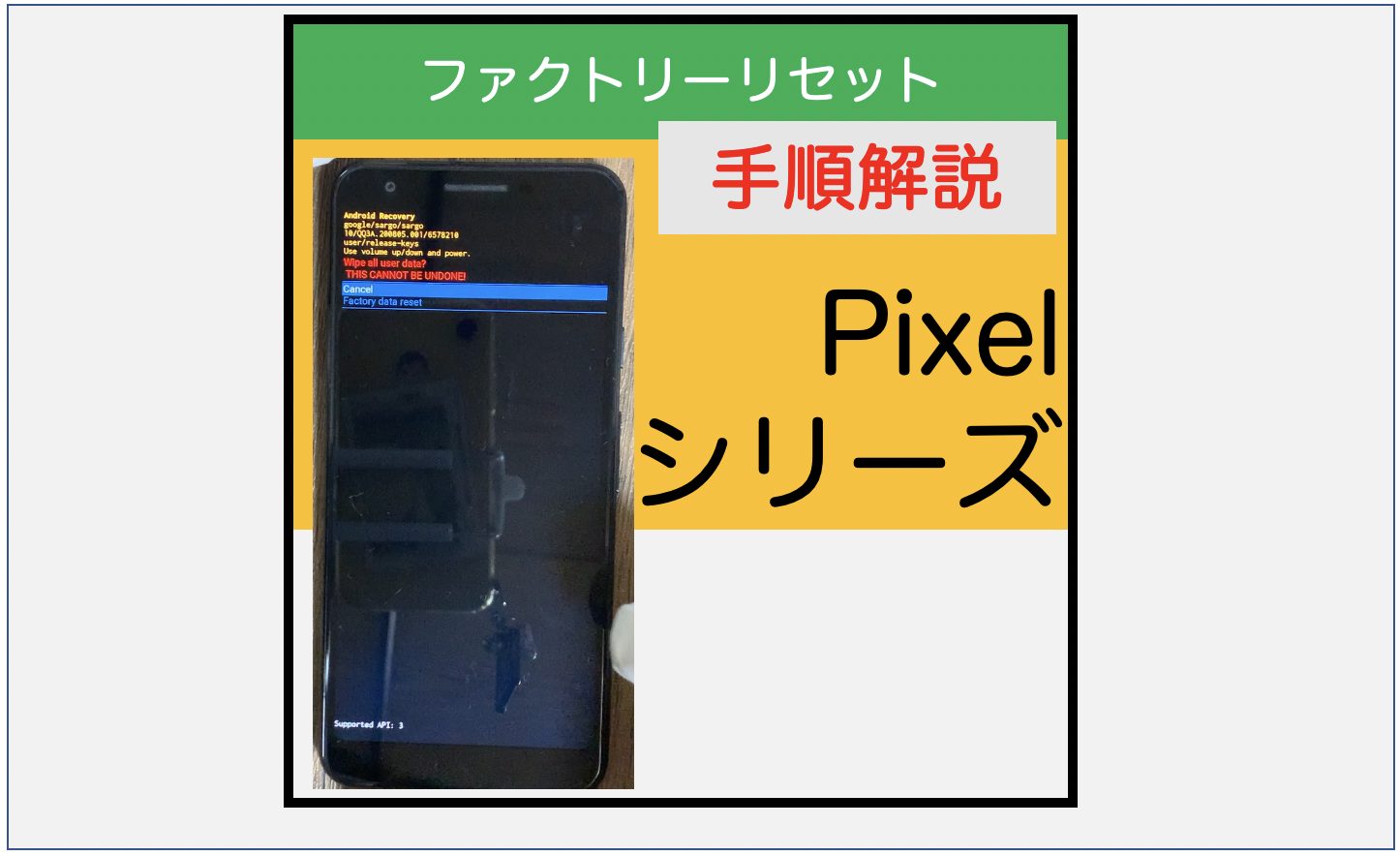
Pixelシリーズスマートフォンのファクトリーリセット手順について、解説していきます。
なお、デバイスプロテクションの解除方法についても、記事化しております。
詳しくは、「【デバイスプロテクション回避作業(FRP)】」の項にあるリンク先を参照ください。
【今回の解説における前提条件】
・メーカー
Google(製造元:フォックスコン)
・販売国
日本
・携帯通信事業者(キャリア)版
はい/ソフトバンク
・機種名
Pixel3a
・型番
G020H
【同じ手段を利用できる可能性のある機種】
Pixelシリーズ
※Pixle1,Pixel2,Pixel3,Pixel4,Pixel4a,Pixel5
【ファクトリーリセットの方法】
■ファクトリーリセットに必要なもの
本体
■ファクトリーリセットの手順
端末に保存されているすべての設定やデータが削除されるため、事前にバックアップ等を取りデータ消失を回避してください。
手順1:
電源をオフにします。
手順2:
「電源ボタン」と「音量(−)」を同時に押します。

手順3:
注意マークとともに赤文字で「Fastboot Mode」と表示されます。
「Fastboot Mode」に入ることができましたら、すみやかに「電源ボタン」と「音量(−)」から指を離します。
※ここからの操作はボタン”「電源ボタン」・「音量(+)」・「音量(−)」”で行います。
ボタン操作の概要は「電源ボタン」は「決定」、「音量(+)」は「↑」、「音量(−)」は「↓」となっています。
手順4:
「Wipe data/factory reset」を選択します。
※自動的に再起動します。ボタンから指を離してください。
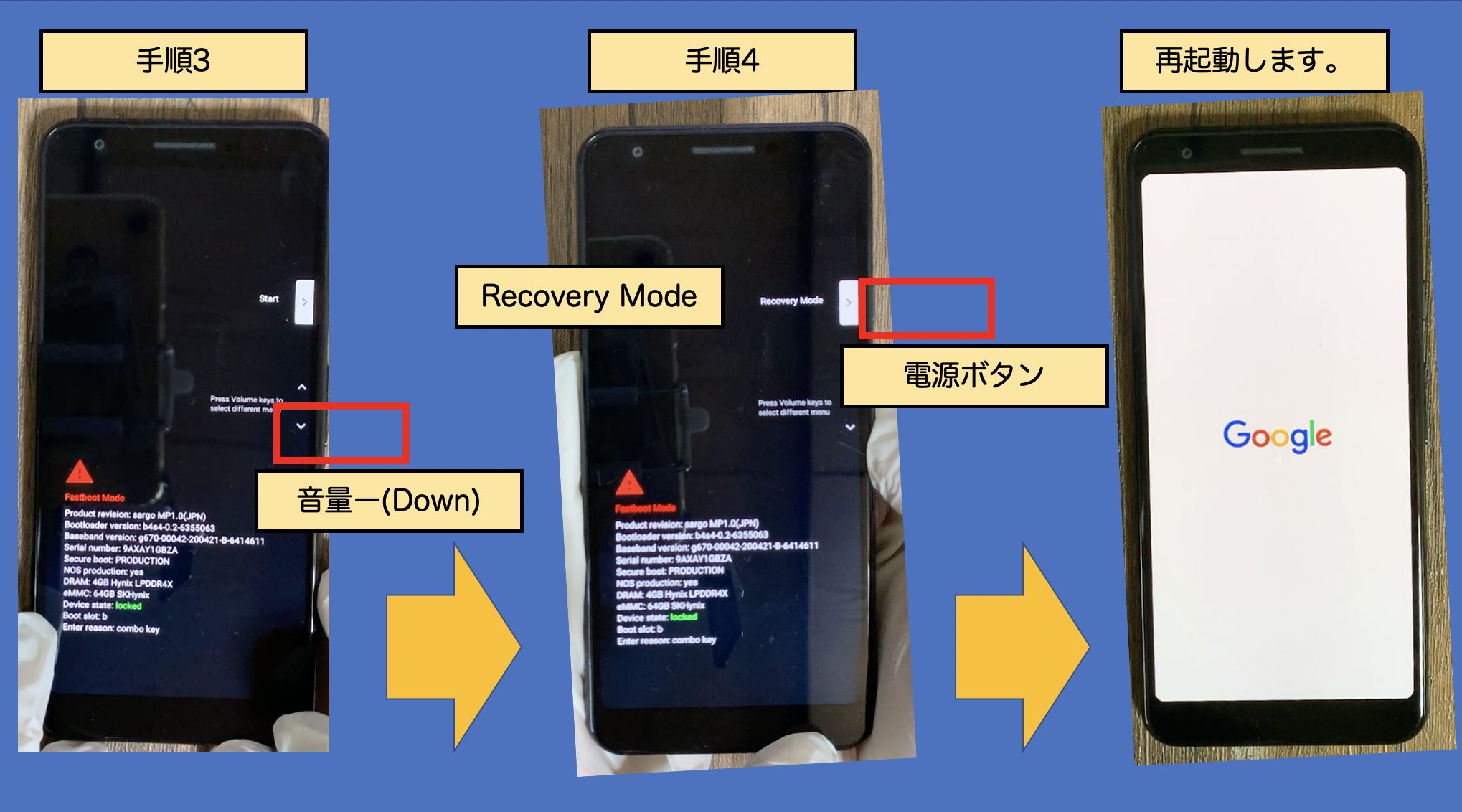
手順5:
Androidロボットとともに「No Command」と表示されます。次のボタン操作を行います。
「電源ボタン」を押してから、電源ボタンは押し続けたまま、「音量(−)」を1回押します。
その後、速やかに「電源ボタン」と「音量(−)」から指を離します。
※なかなか癖のある操作で、慣れるまでよく失敗します。

手順6:
「Android Recovery」というメニューが表示されます。
※表示されない・再起動してしまう場合は、「手順5」の操作が正しく行われていないため、再度試してください。
手順7:
「wipe data/factory reset」を選択します。

手順8:
(確認画面)「wipe data/factory reset」を選択します。
※この操作を行うと、ファクトリーリセットが実行されます。
※画面下部に進捗状況が表示されます。「Data wipe complete.」と表示されていれば、ファクトリーリセットは完了しています。

手順9:
「Reboot system now」を選択します。
※再起動が行われ、Googleロゴが表示されます。
1〜2分程度待つと、とセットアップ画面が表示されます。(完)

【デバイスプロテクション回避作業(FRP)】
搭載されているAndroidバージョンによって回避手順が異なります。
該当する記事を参照してください。